发布日期: 2016-11-07 作者:系统之家 来源:http://www.jzjq.net
win7系统稳定、安全、人性化的设计深得广大网友的喜爱,在完美的系统操作过程中难免碰到一些问题问题,许多用新安装win7系统后碰到任务栏声音喇叭图片显示红色叉叉,怎样回事呢?出现红色叉叉主要原因是音频服务未运行导致的,网友可以参考下面办法处理。
音频服务未运行处理办法一
1、鼠标右键依次打开桌面“计算机”-“管理”-“服务和程序运用”-“服务”;
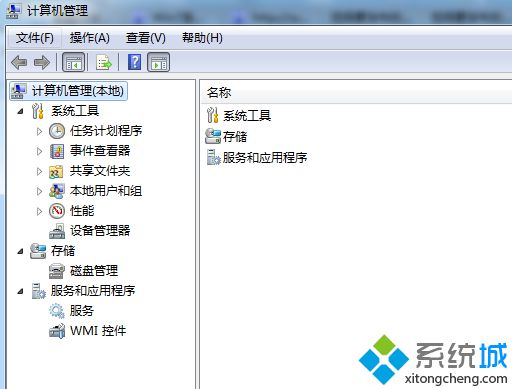
2、找到windows audio这个服务,然后打开右键,重启windows audio这个服务问题就处理了。
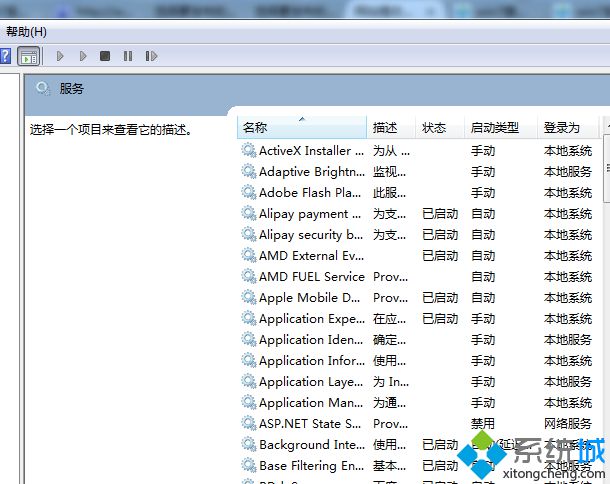
音频服务未运行处理办法二
1、打开“控制面板”的“管理工具”;
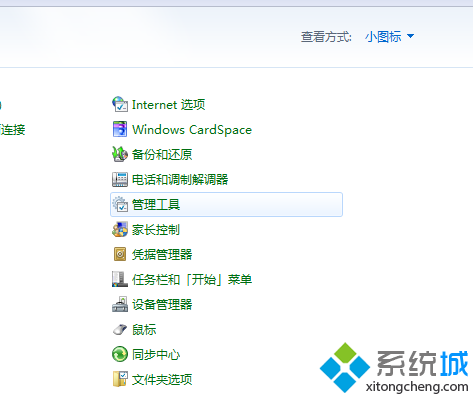
2、打开“服务列表”-选中“windows audio服务”-右键“属性”-选中“登录选项卡”-修改“登录选项”为“本地系统帐户”打开应用;
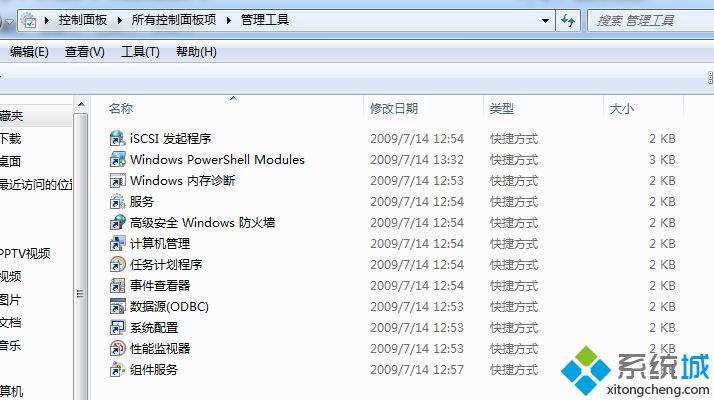
3、然后把“登录选项”修改为“指定账户”-浏览选中“local service账户”,然后“确定应用重启”以后便可恢复正常。
音频服务未运行处理办法三
最简单的做法就是点小喇叭,把音量调到最大便可。

win7系统音频未运行,系统无声音是比较常见的一种问题,许多网友都不熟悉怎样去处理,按照上述的办法进行操作就可以轻松搞定了,就可以愉快地看电视,听音乐了。